Comment utiliser une webcam pour enregistrer une vidéo sur l'ordinateur
Mar 22, 2024
Vous avez une caméra Web et que vous voulez enregistrer de la vidéo sur l'ordinateur de sorte que vous pouvez créer une vidéo drôle et la téléverser sur YouTube? Plusieurs raisons nous amènent à capturer une vidéo. Commençons par la capture d’écran lorsqu’on veut enregistrer et/ou partager une image qui s’affiche sur l’écran.
Citons ensuite l’impossibilité de télécharger directement à partir d’un site web. C’est le cas des vidéos HD en streaming dont la lecture nécessite une connexion Internet. Afin d’avoir la possibilité de les lire à tout moment, même hors connexion, il faudra les capturer. Il y a aussi le besoin de partager une zone intéressante d’une vidéo. Dans ce cas, on capture une séquence. Ce besoin peut aussi se faire ressentir lorsqu’on a des vidéos enregistrées avec une webcam et qu’on désire en faire des mini-films.
3 Logiciels recommandés pour capturer une vidéo
Solution 1 : Capturer une vidéo avec Wondershare Filmora
Pour cette opération, beaucoup de logiciels sont à la disposition du public. Wondershare Filmora en fait partie. Ce logiciel capture video garantit à la fois la qualité et l’originalité du résultat. C'est un morceau de gâteau à l'aide de Wondershare Filmora - il suffit de l'enregistrer, le faire et y croire. Wondershare Filmora est une vidéo puissante enregistrement et d'édition outil pour vous instantanément pour capturer la vidéo avec votre webcam et d'améliorer facilement avec des outils d'ajustement et les effets. Vous pouvez également tisser vidéo enregistrés avec les images et la musique pour obtenir plus de plaisir.
Wondershare Filmora, un logiciel simple, gratuit mais puissant pour rendre le montage vidéo plus efficace ! Vous pouvez télécharger et essayer Filmora gratuitement via les liens suivants :
 Garantie de téléchargement sécurisé, zéro logiciel malveillant
Garantie de téléchargement sécurisé, zéro logiciel malveillant1 Enregistrement vidéo avec caméra Web sur l'ordinateur
Dans cette étape, vous apprendrez à enregistrer de la vidéo sur l'ordinateur avec un dispositif de caméra Web. Les instructions détaillées sont comme ci-dessous. Si vous avez installé une webcam, des compétences au numéro 3.
- Allumez votre ordinateur et branchez la caméra Web dans le port USB de votre ordinateur.
- Pointez l'appareil photo à ce que vous voulez enregistrer et assurez-vous aussi près que possible pour une meilleure qualité audio.
- Exécuter Wondershare Filmora à partir de Démarrer / Programmes.
- Cliquez sur Enregistrer les fenêtres primaires et une fenêtre apparaîtra montrant ce que la caméra va capturer.
- Cliquez sur le bouton Enregistrer pour lancer la capture.
- Lorsque vous avez terminé, cliquez sur le bouton Stop.
- Cliquez sur "OK". La vidéo sera enregistrée dans l'album de l'utilisateur et sur la Timeline pour l'édition.
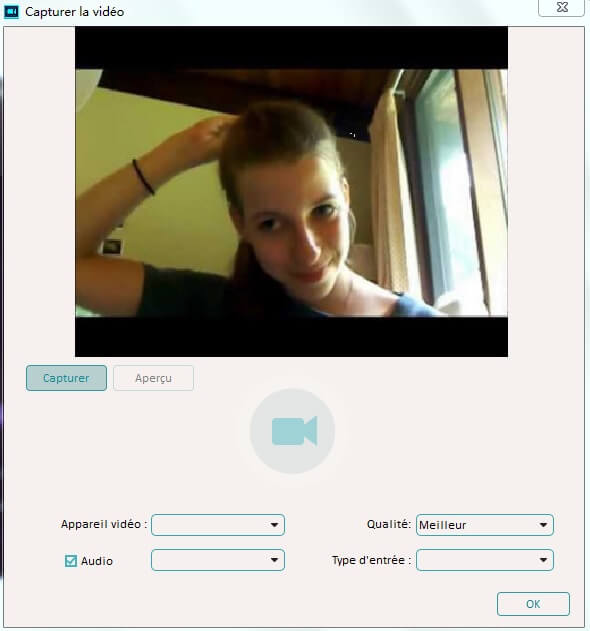
2 Découper la vidéo d'une webcam
Maintenant, il peut être nécessaire pour sauver tout simplement la bonne partie des enregistrements. La répartition et les outils de finition peut faire le travail. Pour ce faire, déplacez l'indicateur de temps sur la Timeline à n'importe quelle position vous voulez grâce à la prévisualisation de la vidéo, cliquez sur le Split (ciseaux) pour couper la vidéo, puis enlever toute pièce que vous ne voulez pas. En faisant glisser la fin de clip existant, vous pouvez automatiquement couper la vidéo à être plus courts et plus courte. Utilisez Undo et Redo, si nécessaire.
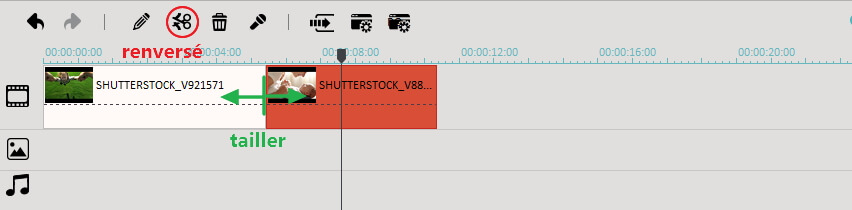
3 Ajouter des effets vidéo
Dans l'onglet Effet, vous pouvez faire glisser n'importe quel effet désiré sur la Timeline à la recherche appliquée à la vidéo et photo. Double-cliquez sur l'effet ajouté à procéder à certains ajustements d'effets particuliers, ou de faire la durée de l'effet plus en faisant glisser la barre d'effet plus longtemps.
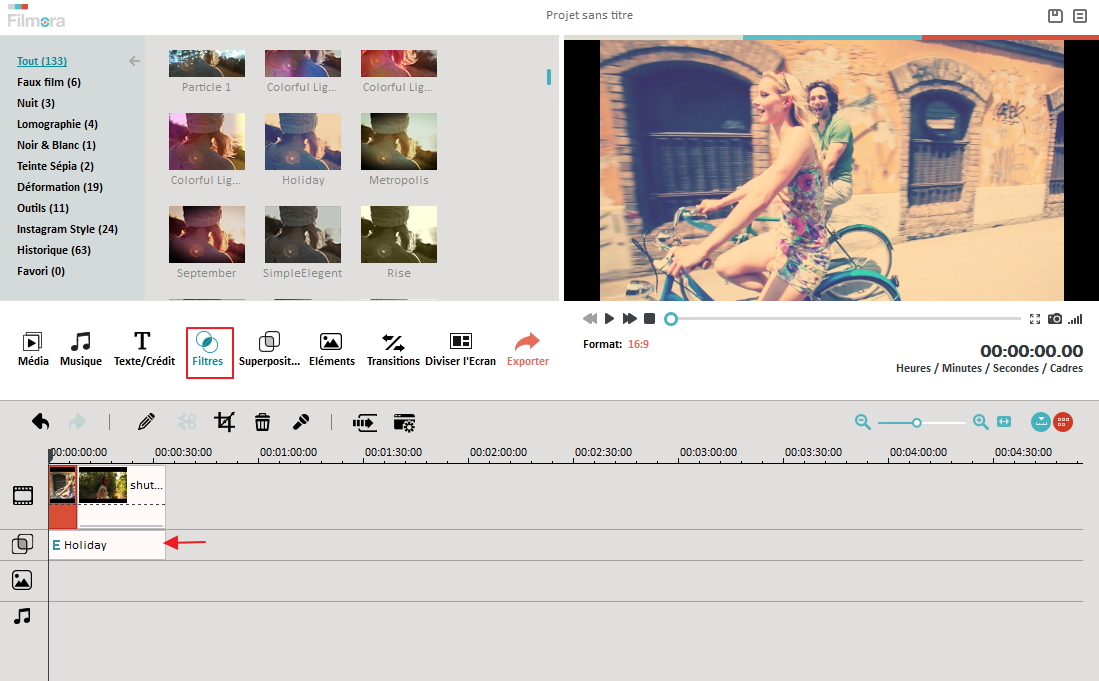
4 Ajouter voix off ou musique de fond
L'enregistrement vidéo sera capturer le son en même temps. Mais vous pouvez aussi ajouter d'autres commentaires en voix off ou musique de fond. Si vous coupez le son original de l'enregistrement, vous en fait remplacer le son avec VoiceOver nouvelle ou de la musique de fond. C'est aussi une drôle d'idée de changer la voix en changeant la hauteur des enregistrements.
5 Exporter la vidéo enregistrée
Enfin, vous avez obtenu un enregistrement intéressant, et il est temps de partager avec les autres. Alors cliquez sur "Créer" et sauvegarder des fichiers vidéo dans des formats autres sur l'ordinateur local ou directement télécharger les enregistrements édités sur YouTube. Si vous voulez jouer la création vidéo sur l'iPod, iPhone, iPad, cliquez sur "Device" et sélectionnez la vignette de vos appareils. Vous pouvez également graver des vidéos sur des disques DVD pour gagner du temps long.
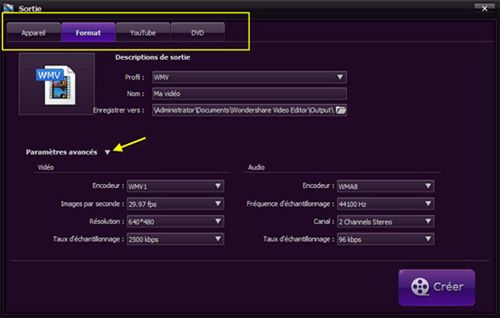
Wondershare Filmora, un logiciel simple, gratuit mais puissant pour rendre le montage vidéo plus efficace ! Vous pouvez télécharger et essayer Filmora gratuitement via les liens suivants :
 Garantie de téléchargement sécurisé, zéro logiciel malveillant
Garantie de téléchargement sécurisé, zéro logiciel malveillantSolution 2 : Capturer une vidéo avec Adobe Presenter 10
Ce logiciel capture video fait partie des outils d’édition tendances recensés en 2014 par TopTen Review. Évoluant dans la cour des grands, il n’a rien à ciller devant les logiciels de pointe. Bien que la capacité de convertir WMA et WAV lui fait défaut tout comme l’enregistrement programmé, les services de soutien sont satisfaisants. D’ailleurs, les outils d’édition sont en cours de développement.

Solution 3 : Capturer une vidéo avec Ezvid
C’est un logiciel capture video pour Windows. Il est capable d’enregistrer les plus petits détails affichés sur votre écran y compris votre curseur, et cela de manière dynamique. La capture de votre voix n’est pas un problème pour lui si vous souhaitez faire une présentation. Il est en mesure de capturer des tutoriels en plein écran ou des jeux vidéo. L’outil intègre une fonction d’édition. Ainsi avec Ezvid, votre vidéo est parfaitement personnalisable sans que vous ayez besoin d’autre aide extérieure.
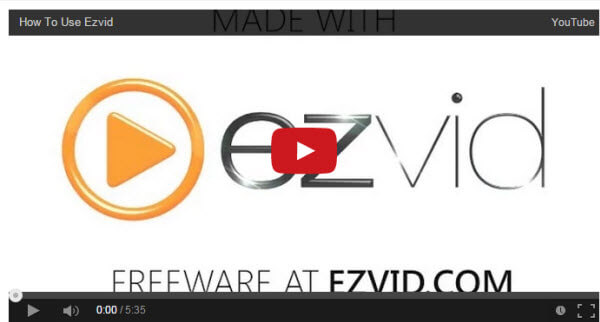
Tableau comparatif pour ces 3 logiciels de capturer vidéo
| LOGICIEL | FONCTIONS | AVANTAGES | FACILITE D’UTILISATION | PRIX |
|---|---|---|---|---|
|
Wondershare Filmora
|
Enregistrement de plusieurs vidéos dans un même écran, affichage simultané de diverses facettes d’un même scénario, pas moins de 300 effets intégrés, des options spéciales d’édition, partage de vidéo sur sites web ou appareils portables. | Multitâches | OUI. Capture d’images en un clic. | 44,99 € TTC |
|
Adobe Presenter 10
|
Très utile pour la réalisation de vidéos d’apprentissage HD. Enregistrement direct pendant la capture d’écran. Transformation de diapositives PowerPoint en supports d’e-learning interactifs. Publication de cours sur iPad en HTML5. | Outils d’édition avancés. Qualité professionnelle des vidéos d’apprentissage. | Utilisation facile pour créer des vidéos. | 396,34 € |
|
Ezvid
|
Enregistrement en plein écran, rendu de vidéo : 720 x 1280 HD, édition et possibilité d’ajout de diapositives, partage de vidéo sur sites web | Clarté et bonne qualité d’affichage sur Youtube | Ecran facile à lire et amusant. | Gratuit |
- Astuces pour votre blog vidéo
- 1. Comment faire pour enregistrer la vidéo sur l'ordinateur avec Webcam
- 2. Top 10 des meilleures caméras pour vlog
- 3. 10 idées de blog vidéo que vous pouvez facilement appliquer
- 4. Vlog, Étape par Étape
- 5. 6 conseils pour lancer votre blog vidéo
- 6. Téléchargez vos Vidéos sur les 5 Sites de Partage de Vidéos les plus Populaires
- Plus : Astuces pour votre film mariage





![[2024] Les 10 meilleurs logiciels de capture vidéo et d'enregistrement vidéo](https://images.wondershare.com/democreator/index/img_editing.png)
![[2024]Les 24 meilleurs enregistreurs d’écran toute plateforme confondue](https://images.wondershare.fr/filmora/filmora/topic/montage-en-ligne.png)

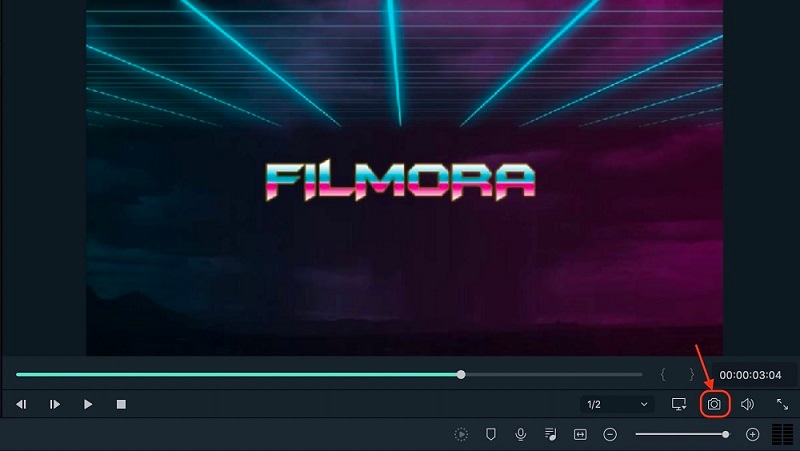
![[2024]Comment faire la capture vidéo d'écran sur Windows 10/11 en 2024](https://static-fr.wondershare.com/images-www/filmora/resource/win/windows-10-screen-recoder.jpg)